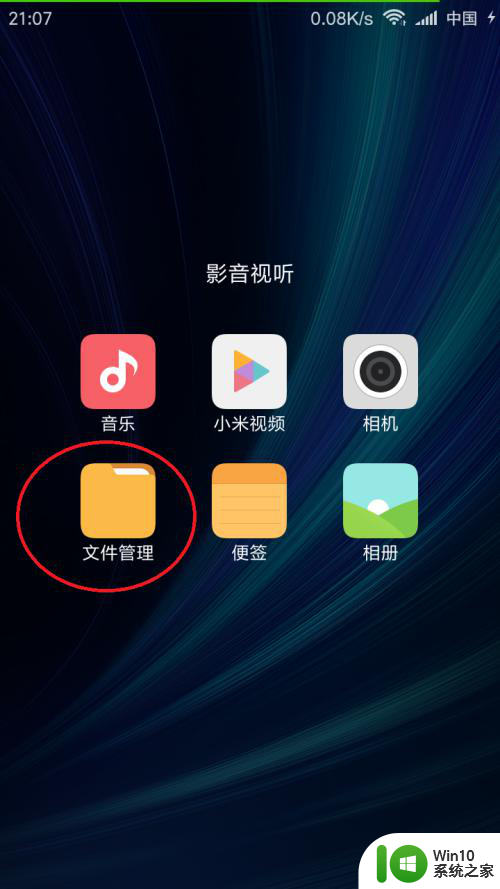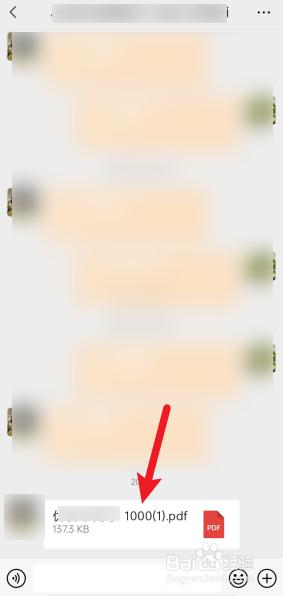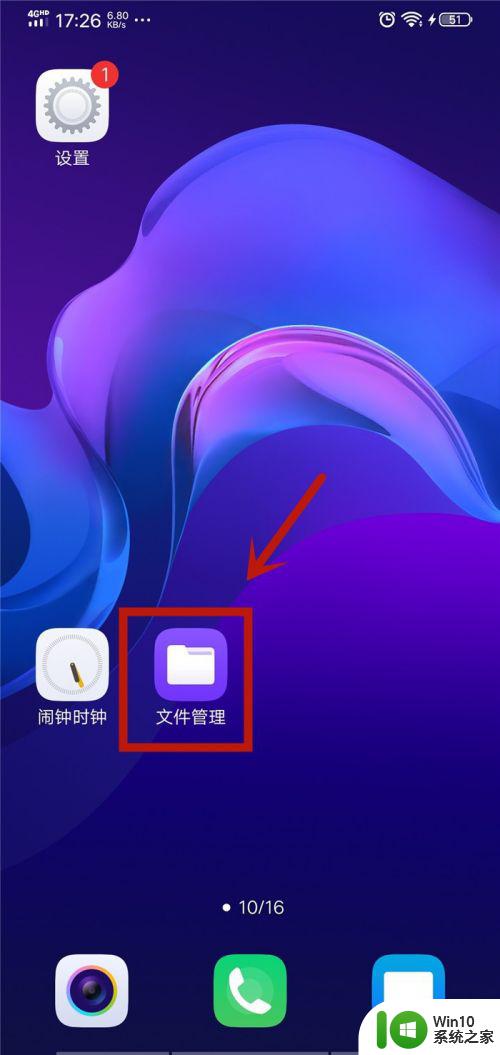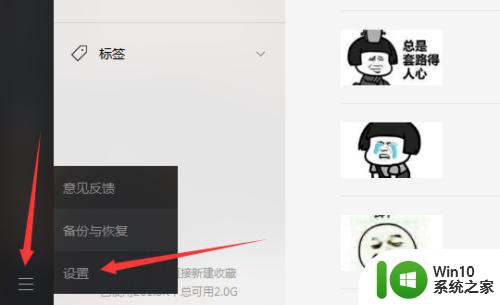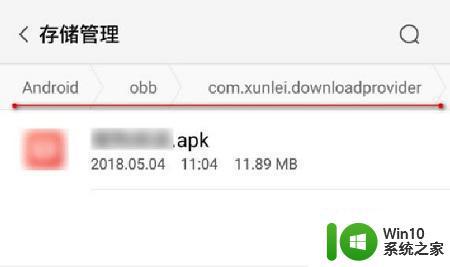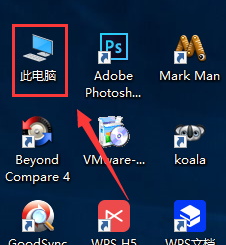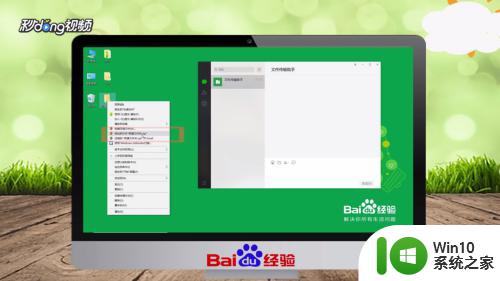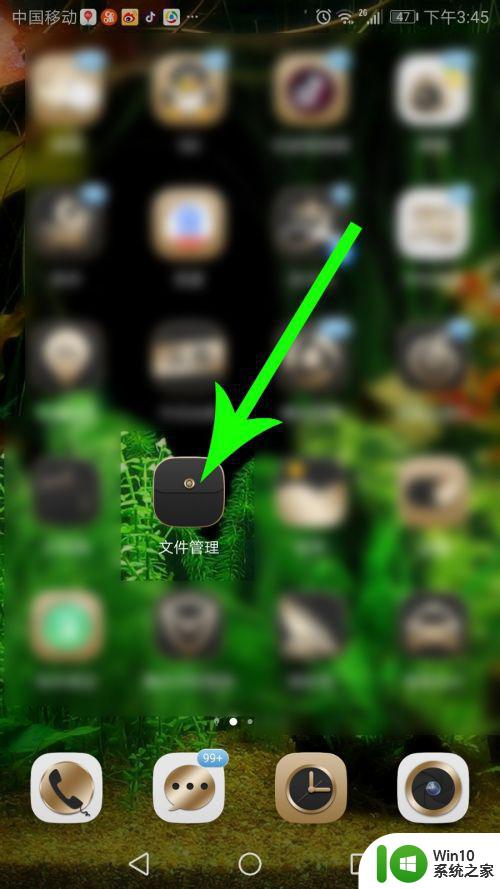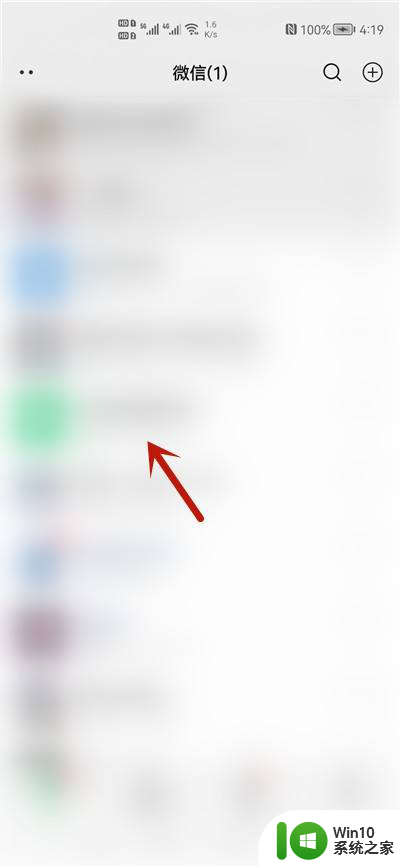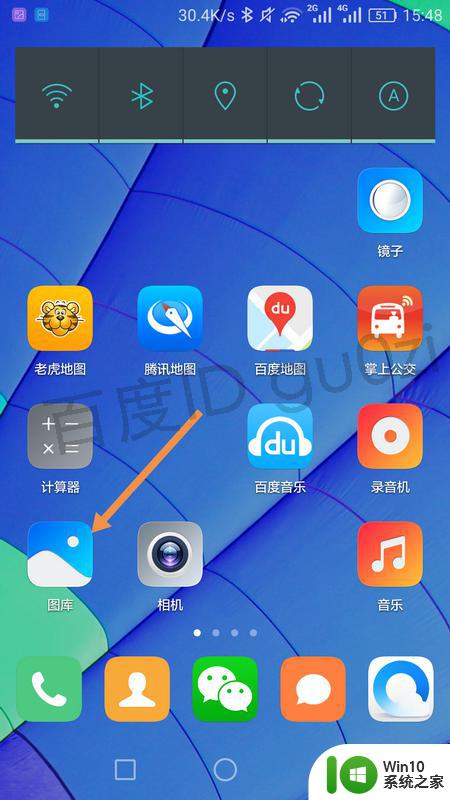手机微信接收的文件在哪个文件夹里面的 手机微信接收文档文件的文件夹
更新时间:2023-09-16 13:39:18作者:yang
手机微信接收的文件在哪个文件夹里面的,随着科技的不断发展,手机微信已成为人们日常生活中不可或缺的一部分,很多人对于手机微信接收的文件存放在哪个文件夹里面却一无所知。事实上手机微信接收的文档文件存放在手机的微信接收文档文件夹中。这个文件夹可以在手机的存储空间内找到。通过进入手机的存储空间,用户可以轻松地找到该文件夹,并浏览、管理接收到的各种文档文件。手机微信接收文档文件夹的存在,为用户提供了便捷的文件管理功能,使得我们能够随时随地浏览和分享各种文档文件。
方法如下:
1.首先呢找到我们手机中的“文件管理”并点击进入。
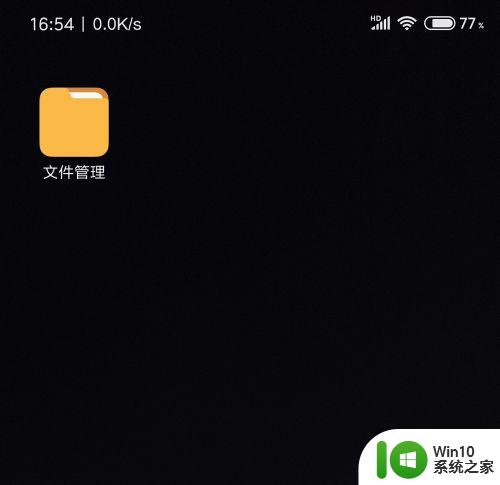
2.然后我们点击“手机”进入手机内部的储存空间。
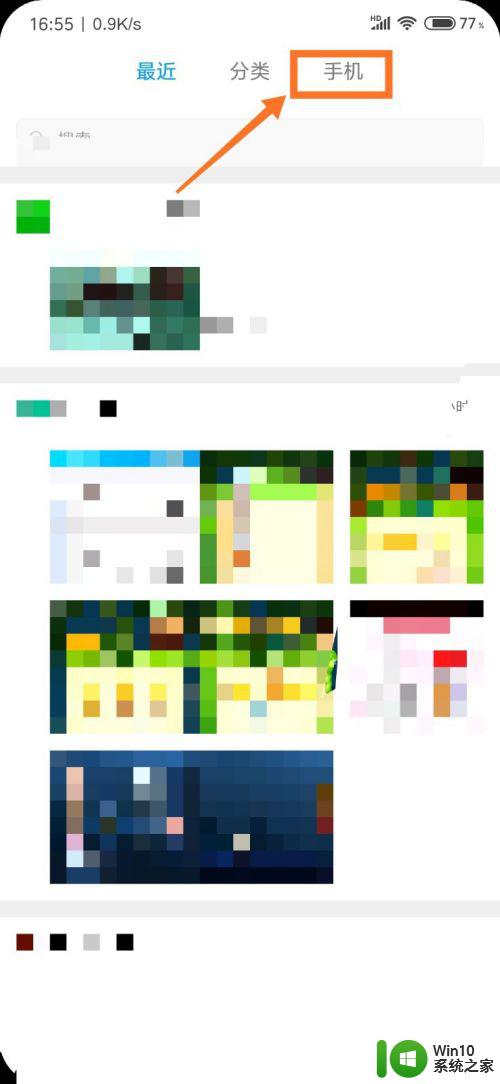
3.接下来我们找到“tencent”这个文件夹。
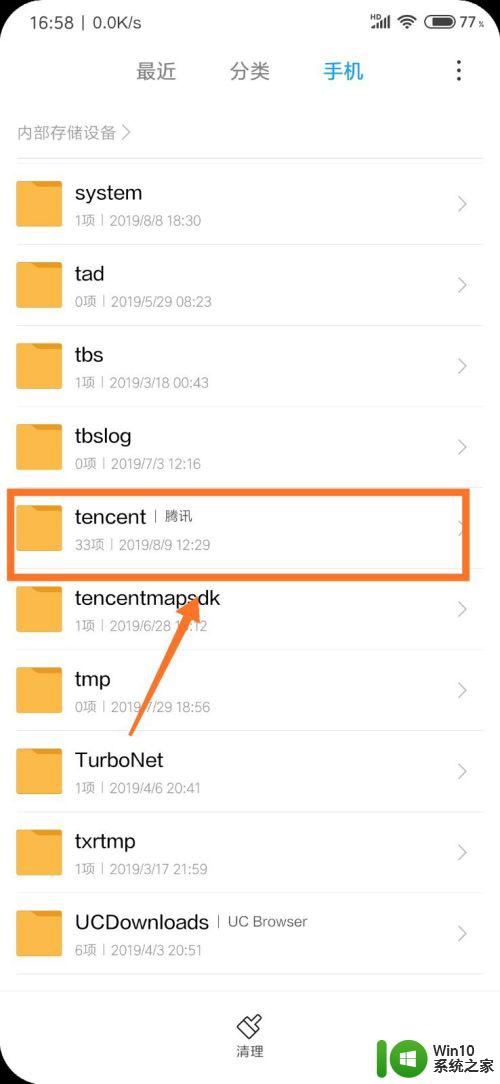
4.然后我们找到这个“MicroMsg”这个文件夹饼点击进入。
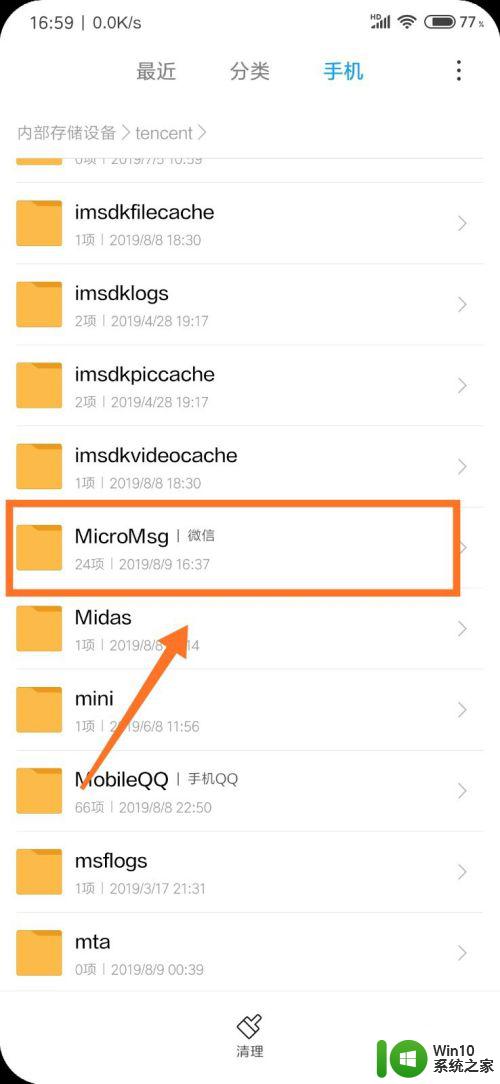
5.接着我们选择“Download”这个地方。
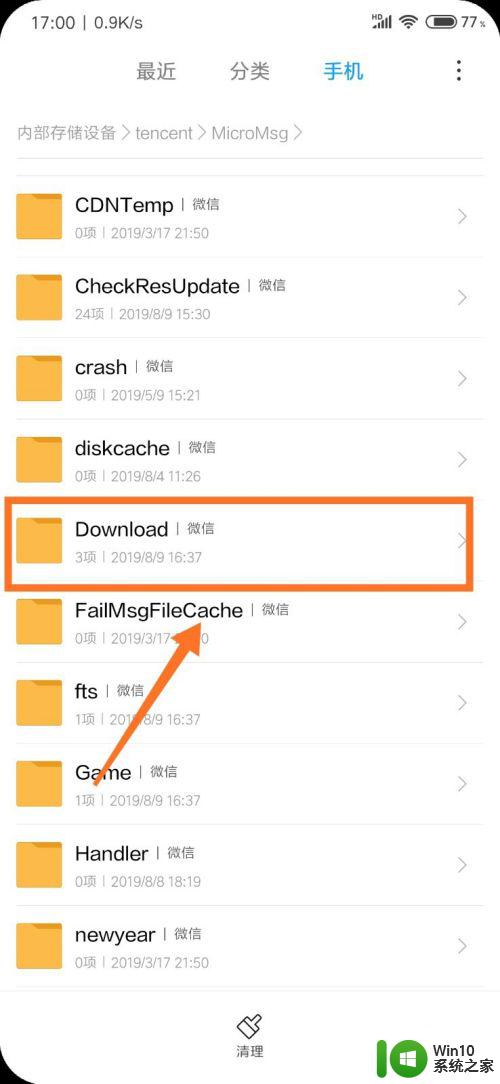
6.进去以后就可以看见我们通过微信接收的文件都在这里啦~
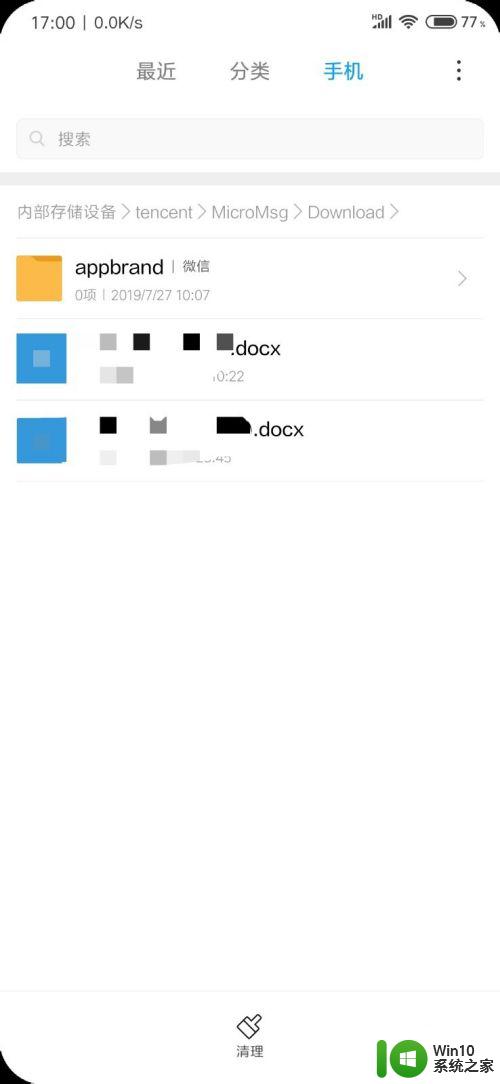
以上就是手机微信接收的文件在哪个文件夹里面的所有内容,如果您遇到相同的问题,可以参考本文中介绍的步骤进行修复,希望这些步骤对您有所帮助。